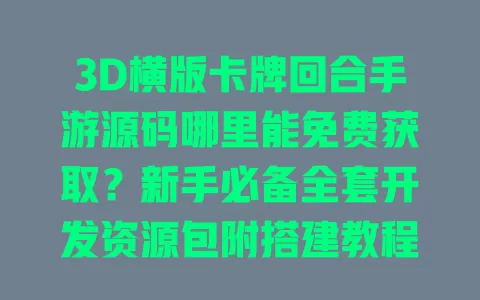统一声明:
1.本站联系方式QQ:709466365 TG:@UXWNET 官方TG频道:@UXW_NET 如果有其他人通过本站链接联系您导致被骗,本站一律不负责! 2.需要付费搭建请联系站长QQ:709466365 TG:@UXWNET 3.免实名域名注册购买- 游侠云域名 4.免实名国外服务器购买- 游侠网云服务
第一步:准备工作——别等开始了才找工具,白费功夫
先问你个问题:你要做饭,是不是得先把锅碗瓢盆、食材调料准备好?搭源码也一样,准备工作做足,能少踩80%的坑。我帮朋友搭站时,最常被问的就是“我需要哪些工具?”“服务器选哪种?”,今天一次性说清楚。
新手最头疼“选工具”,总怕选错了耽误事——其实不用纠结,这3个工具足够:
yum install -y wget && wget -O install.sh http://download.bt.cn/install/install_6.0.sh && sh install.sh),就能安装宝塔,之后用“服务器IP:8888”登录,账号密码会显示在命令行里。很多新手买服务器时,看着“ECS”“轻量应用服务器”“云虚拟主机”这些名词就晕——听我的,新手直接选阿里云/腾讯云的“轻量应用服务器”,原因有两个:一是配置够(1核2G内存、5M带宽),搭个人博客或小项目完全够用;二是“应用镜像”能省很多事——比如你选“PHP7.4+Nginx”镜像,买完服务器后,环境已经装好了,不用自己再折腾安装Apache、PHP这些。
那服务器的“公网IP”“用户名”“密码”在哪找?以阿里云为例:买完服务器后,登录“ECS控制台”,找到你的“实例”,点进去就能看到公网IP(比如120.XX.XX.XX);远程连接的用户名默认是root,密码是你买服务器时设置的(如果忘了,可以在“实例详情”里点“重置密码”)。这些信息记好,后面连接FTP、登录宝塔都要用到。
我帮朋友搭站时,遇到过最无语的坑是“环境安装失败”——查了半天才发现,他的服务器系统还是几年前的版本,依赖包全是旧的。所以买完服务器第一件事,一定要更新系统:用远程连接登录服务器(比如阿里云的“Workbench”),输yum update -y(CentOS系统)或apt update && apt upgrade -y(Ubuntu系统),等它跑完就行。阿里云的官方文档里也提到过:“系统依赖不更新,容易导致软件安装时出现兼容性问题”(参考链接:阿里云系统更新指南)。
第二步:实操流程——每一步都帮你把坑填上
准备工作做完,终于到“实操”环节了——这部分是重点,我会把每一步的“操作细节”和“避坑技巧”都讲清楚,连我踩过的坑都帮你标出来。
你有没有过“源码上传后打不开”的经历?90%的原因是环境不匹配——比如源码要求PHP7.4,你服务器装的是PHP5.6;或者源码需要MySQL5.7,你装的是MySQL8.0。我帮朋友搭美食博客时,就栽在这上面:他的源码是用ThinkPHP5写的,要求PHP7.2以上,结果他服务器装的是PHP5.6,上传后网页直接显示“Fatal error: Unsupported operand types”,换了PHP7.4后立刻好了。
用宝塔面板“一键装环境”(新手友好)
如果你用了宝塔面板,装环境就像“点外卖”一样简单:
等安装完成后,你可以用“phpinfo()”测试环境是否正常:在网站根目录(比如/www/wwwroot)新建一个“info.php”文件,内容写,然后在浏览器输入“服务器IP/info.php”——如果能看到PHP版本、MySQL连接信息,说明环境没问题了。
为什么要装这些软件?用“饭店 analogy”帮你理解
可能你会问:“我就想搭个博客,为什么要装Nginx、PHP、MySQL?”其实很简单,我用“饭店”帮你类比:
环境配好后,下一步是“上传源码”——这步看着简单,但我见过很多新手栽在“路径错误”“文件漏传”上。比如我帮做美妆测评的朋友搭站时,她把源码里的“theme”文件夹漏传了,结果上传后主题样式全乱了,查了半小时才发现。
正确的上传步骤:“本地解压→传内容→选二进制模式”
避坑提醒:一定要检查“静态文件”有没有传全
源码里的“css”“js”“images”这些静态文件,是用来控制网页样式和交互的——少一个都不行。我朋友上次传源码时,漏了“css/style.css”文件,结果网页全是“素颜”(没有样式),她还以为是环境错了,差点把服务器重装一遍。所以上传后,一定要对照本地文件夹,检查服务器里的文件是不是都在。
很多新手最怕“数据库配置”,总觉得“这是程序员才会的事”——其实真的很简单,就像“给冰箱贴个标签,告诉厨师食材在哪”。
步骤1:用宝塔新建数据库
步骤2:修改源码里的“config文件”
源码里肯定有个“配置文件”(比如WordPress的“wp-config.php”、ThinkPHP的“database.php”),作用是“告诉源码数据库在哪”。以WordPress为例:
php
define(‘DB_NAME’, ‘database_name_here’); // 填你新建的数据库名(比如myblog_db)
define(‘DB_USER’, ‘username_here’); // 填数据库用户名(比如myblog_user)
define(‘DB_PASSWORD’, ‘password_here’); // 填数据库密码(比如MyBlog123!)
define(‘DB_HOST’, ‘localhost’); // 不用改,默认是localhost
避坑提醒:数据库“权限”一定要给够
我帮朋友搭站时,遇到过“数据库连接错误”的问题——查了半天,发现是数据库“权限不足”:我新建的用户只有“查询”权限,没有“插入、修改”权限,源码没法往数据库里存数据。所以建数据库时,一定要给用户“全部权限”:在宝塔数据库页面,点“权限”,把“SELECT、INSERT、UPDATE、DELETE”这些权限都勾上。
第三步:测试访问——确认“源码在服务器上活了”
所有步骤做完,最后一步是“测试访问”——这步就像“做饭最后尝一口”,能确认你做的菜(源码)能不能吃(正常访问)。
在浏览器输入“服务器IP”(比如120.XX.XX.XX)——如果能看到源码的“安装向导”(比如WordPress的“欢迎使用WordPress”界面),说明源码已经“活了”。跟着向导走:
如果访问时出现问题,别慌——我整理了“新手常踩坑清单”,对照着查就行:
| 常见问题 | 原因 | 解决办法 |
|---|---|---|
| 网页显示乱码 | 源码编码与服务器环境编码不匹配 |
|
| 无法连接数据库 | 账号密码错误/权限不足/IP限制 |
|
| 访问显示“403 Forbidden” | 目录权限不足 | 宝塔里选中网站根目录,右键“权限”,设为“www”用户+“755”权限 |
| 安装后无法登录后台 | 账号密码错误/后台路径被改 |
|
怎么样?这些步骤是不是比你想象的简单?我当初学的时候,也是对着教程一步步试,踩了好几次坑才摸清门路——比如第一次上传源码时,我把整个文件夹传上去,结果访问时要输“IP/wordpress”,后来才知道要传“文件夹里的内容”;还有一次,我忘了改config文件里的数据库密码,导致连接错误,查了半小时才发现。
其实“源码搭服务器”这件事,核心就是“匹配环境+正确上传+配置数据库”,只要把这三点做好,99%的问题都能解决。如果你按这些方法试了,不管成功还是遇到问题,都可以在评论区留个言——成功了,我替你开心;遇到问题,我帮你一起查。毕竟我也是从新手过来的,懂那种“卡半天”的难受劲儿~
对了,最后提醒一句:源码搭好后,一定要定期备份(宝塔面板里有“备份”功能,能自动备份源码和数据库)——我朋友上次服务器被攻击,多亏了备份,才没丢所有文章。这步虽然麻烦,但关键时候能救你一命!
新手搭源码到服务器,需要准备哪些工具?
不用选贵的,3个工具就够啦。FTP工具用FileZilla,免费又简单,填服务器公网IP、root用户名、密码和端口21就能连;服务器面板选宝塔,不懂Linux命令也能用,买了服务器在远程连接里输一行命令就能装,之后用“服务器IP:8888”登录;源码一定要从正规渠道下,比如GitHub或者作者官网,别下破解版,容易带木马。
服务器选轻量应用服务器还是ECS?新手适合哪种?
新手直接选轻量应用服务器就行!一是配置够,1核2G内存、5M带宽搭个人博客或小项目完全够用;二是有应用镜像,比如选“PHP7.4+Nginx”镜像,买完服务器环境已经装好了,不用自己折腾Apache、PHP这些,省超多事。ECS适合有经验的人,新手用轻量更友好。
用FTP传源码时,为什么要选二进制模式?
因为二进制模式能避免文件损坏呀!要是用ASCII模式,源码里的图片、CSS、JS这些静态文件会乱码,传上去网页样式就全乱了。我之前帮朋友传源码时没改模式,结果他的美妆博客样式全没了,后来换成二进制模式重新传,立刻就好了。所以一定要在FileZilla里点“传输”→“传输类型”→“二进制”。
数据库配置时,权限要怎么给才不会出现连接错误?
建数据库的时候,一定要给用户“全部权限”!比如在宝塔数据库页面点“权限”,把SELECT、INSERT、UPDATE、DELETE这些权限都勾上。我之前帮朋友搭站时,没给全权限,结果源码没法往数据库存数据,显示“数据库连接错误”,后来补上权限就正常了。别嫌麻烦,这步省不得。
访问服务器IP时显示乱码,怎么办?
大概率是编码不匹配啦。首先用Notepad++把源码文件的编码改成UTF-8,别用Windows记事本,会加BOM头;然后在宝塔面板的“网站”设置里,把“默认编码”也设为UTF-8。我朋友之前传美食博客源码时,就是因为编码是GBK,服务器环境是UTF-8,导致网页乱码,改了编码后立刻就好了。
2. 分享目的仅供大家学习和交流,您必须在下载后24小时内删除!
3. 不得使用于非法商业用途,不得违反国家法律。否则后果自负!
4. 本站提供的源码、模板、插件等等其他资源,都不包含技术服务请大家谅解!
5. 如有链接无法下载、失效或广告,请联系管理员处理!
6. 本站资源售价只是赞助,收取费用仅维持本站的日常运营所需!
7. 如遇到加密压缩包,请使用WINRAR解压,如遇到无法解压的请联系管理员!
8. 精力有限,不少源码未能详细测试(解密),不能分辨部分源码是病毒还是误报,所以没有进行任何修改,大家使用前请进行甄别!
站长QQ:709466365 站长邮箱:709466365@qq.com

 成为VIP
成为VIP